Cómo deshabilitar NetworkManager en CentOS/RHEL 8
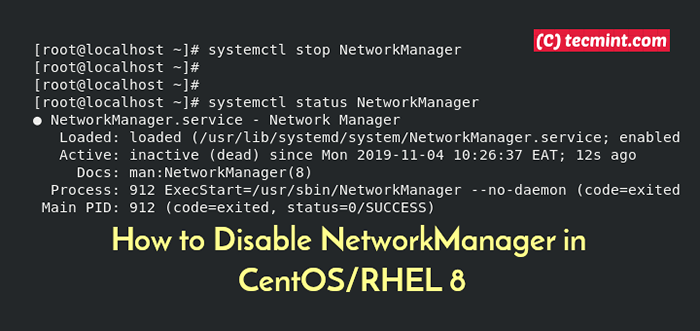
- 3817
- 241
- Hugo Vera
En Linux, el administrador de red es un demonio que maneja la detección de redes activas y la configuración de la configuración de la red. Cuando está en funcionamiento, el administrador de red detecta automáticamente las conexiones de red activas, donde inalámbrica o con cable, y permite al usuario realizar una configuración adicional de las conexiones activas.
Leer también: Comenzando con NetworkManager en Rhel/Centos 8
Cuando el administrador de red está deshabilitado, es imposible detectar cualquier red o configurar cualquier configuración de red. Básicamente, su sistema Linux se aislan de cualquier red. En este tema, aprenderá cómo deshabilitar el administrador de la red en Centos 8 y Rhel 8.
Paso 1: actualizar el sistema
Primero, inicie sesión y actualice los paquetes de su Centos 8 o Rhel 8 sistema.
$ sudo dnf actualización
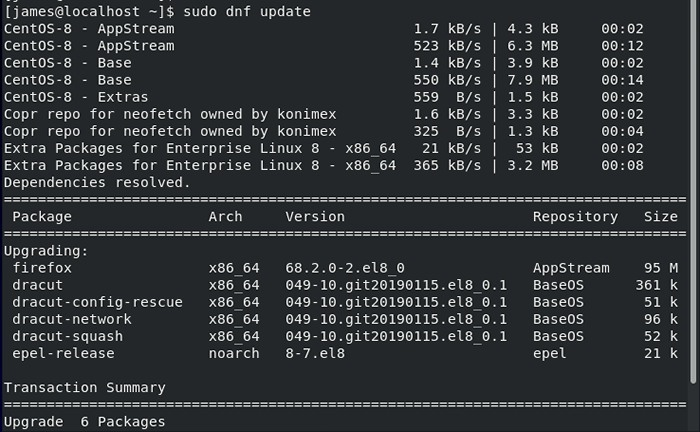 Actualizar el sistema CentOS 8
Actualizar el sistema CentOS 8 Paso 2: enumere las conexiones activas en el sistema
Antes de deshabilitar Red, Es prudente establecer el número de conexiones activas en su sistema. Hay algunos comandos que puede usar para mostrar la conexión activa:
comando ifconfig
Cuando se invoca el comando ifconfig, enumera las interfaces de red activas como se muestra:
$ ifconfig
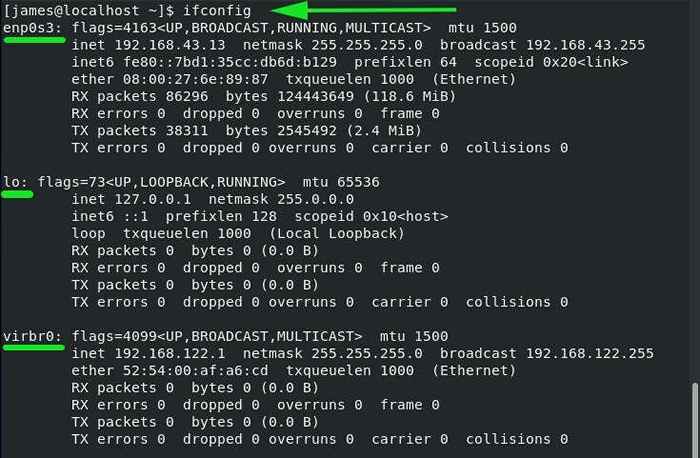 Ifconfig - Lista de conexiones de red activas
Ifconfig - Lista de conexiones de red activas comando nmcli
NMCLI es otra herramienta de línea de comandos que es más intuitiva que el comando ifconfig.
# nmcli
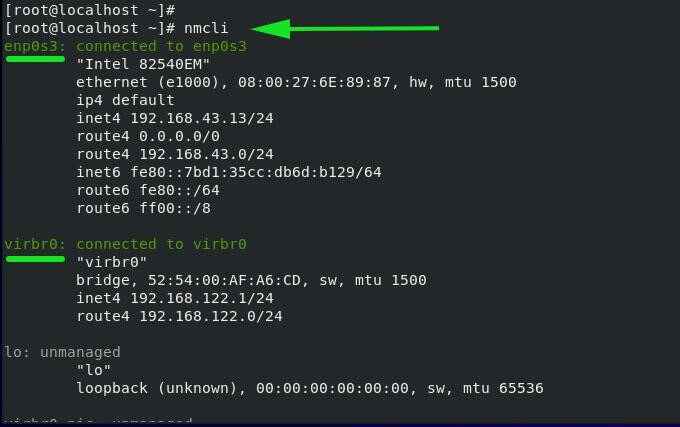 NMCLI - Lista de conexiones de red activas
NMCLI - Lista de conexiones de red activas De la salida anterior, podemos ver claramente que hay 2 interfaces activas: ENP0S3 que es la interfaz inalámbrica y virBr0 cuál es la interfaz virtualbox. holgazanería ¿Cuál es la dirección de bucle de bucle no está administrada?.
comando nmtui
nmtui es una herramienta gráfica de línea de comandos, se usa para configurar la configuración de red.
# nmtui
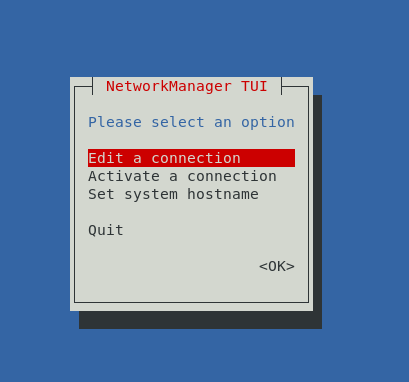 Configurar la conexión de red
Configurar la conexión de red Seleccione la primera opción 'Editar una conexión'Y presione el PESTAÑA clave para el 'De acuerdo'Opción y golpe INGRESAR.
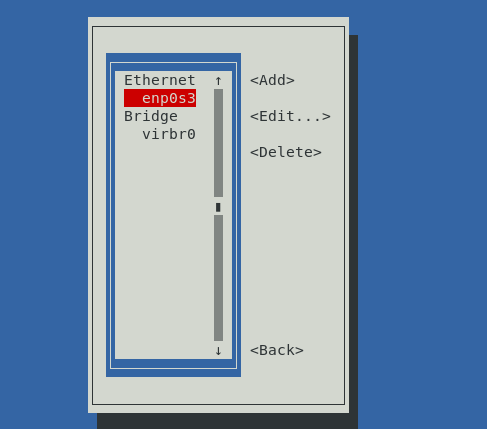 Interfaces de red activas
Interfaces de red activas Desde la salida, podemos ver dos interfaces de red activas, como se ve anteriormente en el comando NMCLI anterior.
Paso 3: Deshabilitar Network Manager en CentOS 8
Deshabilitar Gerente de Redes servicio Centos 8 o Rhel 8, ejecutar el comando.
# SystemCTL Stop NetworkManager
Para confirmar el estado de Gerente de Redes correr.
# SystemCTL Status NetworkManager
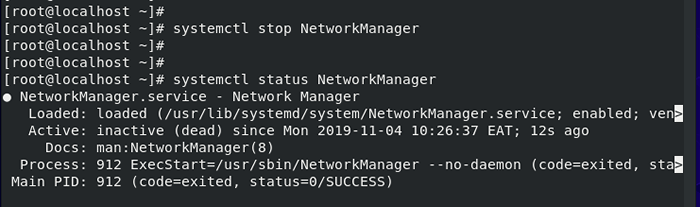 Deshabilitar el servicio de administrador de red
Deshabilitar el servicio de administrador de red Ahora intente enumerar las interfaces de red activas utilizando nmcli o nmtui dominio.
# nmcli # nmtui
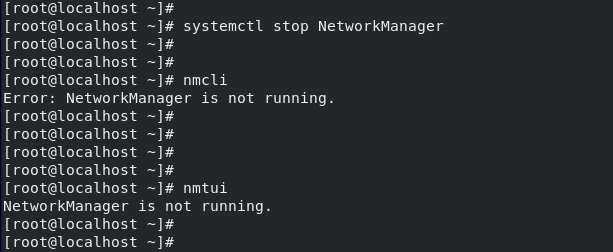 Verifique el estado de las interfaces de red
Verifique el estado de las interfaces de red De la salida anterior, hemos confirmado que el Gerente de Redes El servicio está deshabilitado.
Paso 4: Habilitar el administrador de red en Centos 8
Para que el servicio NetworkManager se ejecute nuevamente, simplemente ejecute.
# SystemCTL Start NetworkManager
Ahora verifique el estado del servicio NetworkManager utilizando nmcli o nmtui.
# nmcli # nmtui
 Habilitar el servicio NetworkManager
Habilitar el servicio NetworkManager Conclusión
En este artículo, aprendió a deshabilitar e incluso comenzar Gerente de Redes servicio Centos 8 y Rhel 8 sistema. Recuerda que la buena práctica siempre exige que Gerente de Redes El servicio está en funcionamiento para la detección automática de redes y la gestión de la configuración de la interfaz.

